防止跟踪
操作步骤:
1、打开设置与其它设置->隐私、探索和服务->防止跟踪
2、开启跟踪防护,并选择【基本】、【平衡】、【严格】中的【严格】选项 。
其它:
可以查看【已阻止的跟踪器】,点击“>”可进入详情页
清除浏览数据
操作步骤:
1、打开设置与其它?设置->隐私、探索和服务->清除浏览数据
2、鼠标单击立即清除浏览数据行中【选择要清除的内容】,进入如下界面
3、选择时间范围,及待清除内容,如浏览历史记录、下载历史记录、Cookie和其他站点数据、缓存的图像和文件等内容
4、点击“立即清除”,即可完成清除工作 。
附加:也可以配置成“选择每次关闭浏览器时要清除的内容”项,这样每当浏览器关闭上会自动执行上述操作,安全性更高 。
安全性
操作步骤:
1、打开设置与其它?设置->隐私、探索和服务->安全性
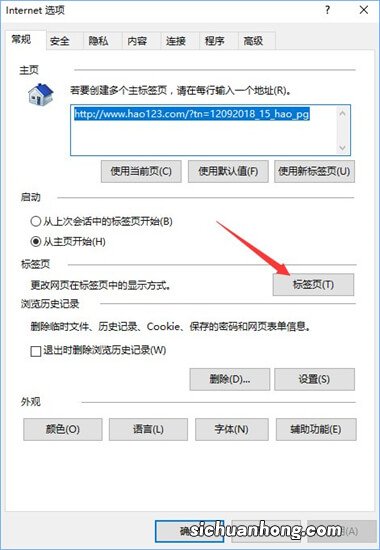
文章插图
2、可以进行【管理证书】、【Microsoft Defender Smartscreen】、【阻止可能不需要的应用】、【域名仿冒检查】等操作,其中【域名仿冒检查】可以对错误的网站地址浏览器设置是否要接受cookie,并可能会将其定向到潜在的恶意网站给予提醒 , 建议开启 。
安全性
操作步骤:
1、打开设置与其它?设置->Cookie和网站权限->Cookie和已存储数据
2、点击【管理和删除cookie和站点数据】右侧“>”按钮,进入如下界面:
3、【允许站点保存和读取Cookie数据】、【阻止第三方Cookie】、【预加载页面以更快浏览和搜索】等选项,可以配置启动【允许站点保存和读取Cookie数据】和【阻止第三方Cookie】 。
4、查看所有Cookie和站点数据,依据需要删除不需要的Cookie和数据存储 。
Edge也提供关闭时清除历史记录、Cookie、缓存的图像和文件、密码等内容 , 如下图所示:
关闭时清除浏览数据,严格配置可以参考如下:
家庭安全
如果家里有多台电脑,小朋友也有可能使用到该电脑,又想监控孩子在 Microsoft Edge 上访问了哪些网站,及筛选屏蔽Edge中不恰当的网站和必应中不恰当的搜索内容,让孩子远离不良信息,可以借助家庭安全配置项,具体操作如下:
操作步骤:
1、打开设置与其它?设置->家庭安全
2、单击“立即开始”进入配置管理界面,如下图所示:
3、设置屏幕时间、安全应用、内容筛选器等内容,还可以查询活动报告、家庭日历等内容 。也可以使用在线管理家庭支出情况浏览器设置是否要接受cookie,家庭账号需要与Microsoft 账户绑定,此项就需要认真对待了,在此提醒本人不相信互联网金融,不建议绑定 。
【PC安全篇:Edge浏览器安全配置】本文到此结束,希望对大家有所帮助!
猜你喜欢
- 中国画竹子的各种画法
- 被套路贷强制下款了怎么办?三种情况方法告诉你!
- 新电脑装机必备的几个软件,来看看你知道哪些
- 宝宝的疫苗针有多少?应该在什么时候打?别错过时间
- 四子王旗沙尘暴红警天空变橙红色 沙尘暴的预警三等级是哪三个?
- 人脸识别技术真的安全么?
- 新型男性避孕凝胶,涂在肩膀或上臂避孕效果超90%,你怎么看?
- 一款值得永久收藏的开源免费功能强大的文本代码编辑器——ATOM
- MIRM传奇M国际服服务器进不去/服务器崩溃解决办法
